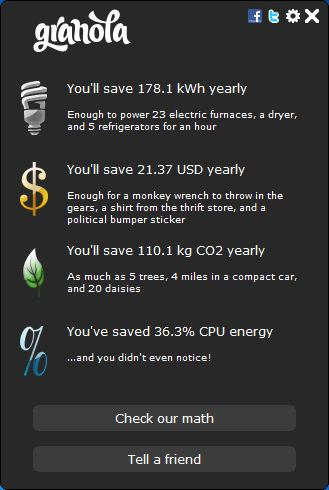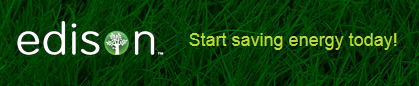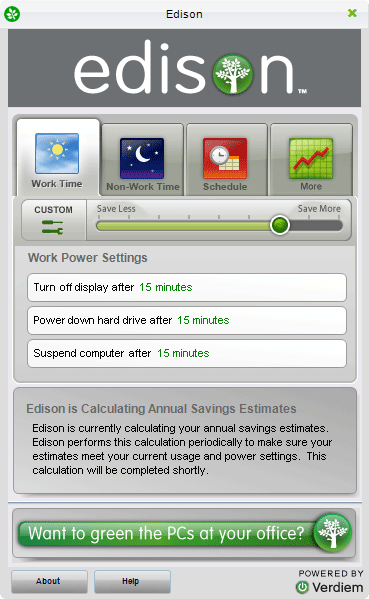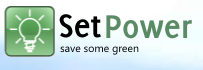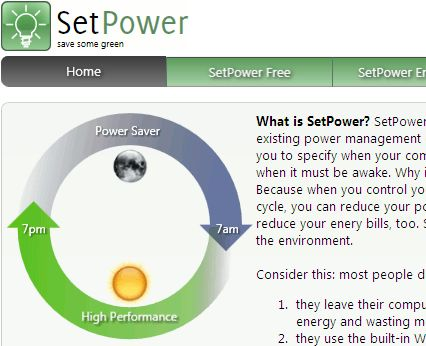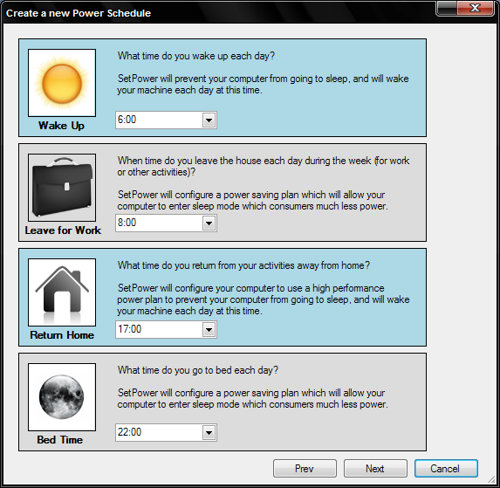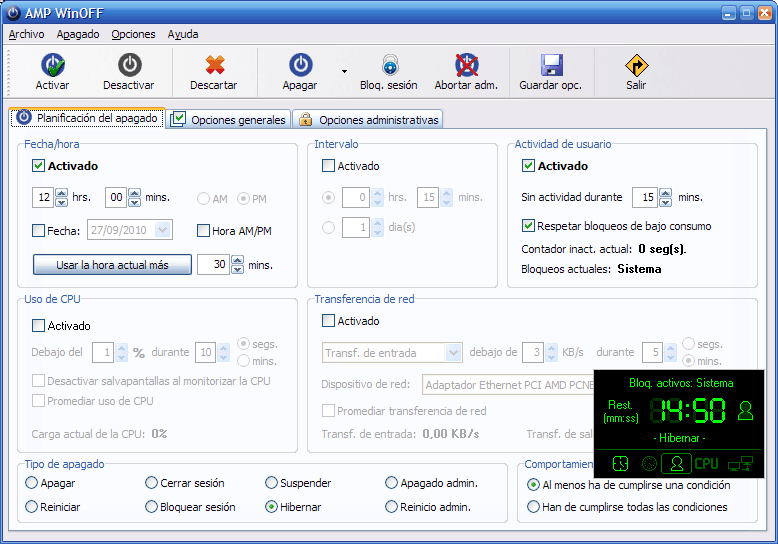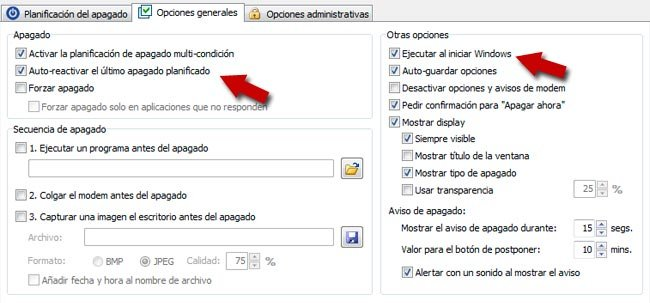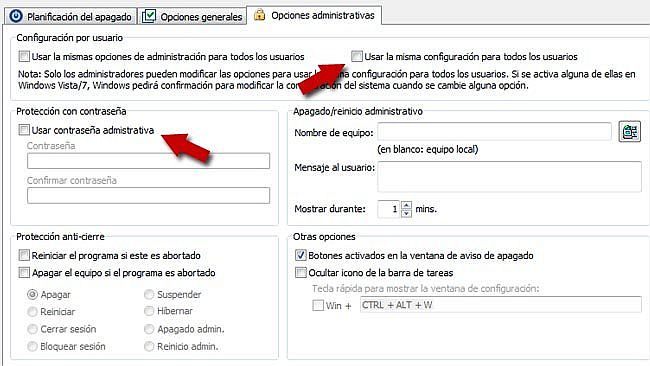La sensibilidad relativa hacia el ahorro energético aumenta día a día y si a esto le añadimos la crisis económica en la que nos encontramos, cualquier paso dado hacia el ahorro en este sentido es bueno para el planeta y sobre todo para nuestro bolsillo.
Actualmente existen campañas publicitarias institucionales que realizan una serie de recomendaciones para ahorrar energía y por tanto dinero: apagar la televisión, usar racionalmente tanto la calefacción como el aire acondicionado, etc. Esta serie de medidas, una por una, tal vez no nos supongan un ahorro significativo pero si vamos añadiendo otras medidas de este tipo podemos hacer que el pequeño esfuerzo valga la pena. Y si lo hacemos todo, el ahorro para el planeta sí puede ser considerable.
En el mundo de la informática, que es el con el que nosotros trabajamos, también podemos avanzar en este sentido. Normalmente, en un ordenador valoramos más sus prestaciones que las posibles ventajas en relación al medio ambiente. En los portátiles, netbooks y notebooks tenemos herramientas de ahorro energético que utilizamos más para la durabilidad de la batería que en el consumo energético propio, pero al menos sabemos de su existencia. En los pc’s de sobremesa, aunque también tienen estas herramientas informáticas, su uso es prácticamente nulo, si exceptuamos que el disco duro se pare tras un tiempo de inactividad o que reduzca el brillo del monitor, pero no mucho más.
Muchos de nosotros tenemos la mala costumbre de mantener nuestro equipo continuamente encendido y eso a la larga se termina pagando. Estamos derrochando energía que no está siendo utilizada, con todas las desventajas que ello acarrea.
Existen varias aplicaciones que nos pueden ayudar a reducir el consumo sin perder potencia. En algunos casos, se afirma que se puede reducir el uso de energia entre un 10% y un 35%, por lo que puede ser muy interesante tenerlas en cuenta. El común denominador, además del ahorro energético que nos puede conseguir, es su gratuidad para su uso no comercial.
Vamos a analizar brevemente estas aplicaciones.
GRANOLA
http://grano.la/software/download_granola.php
Se trata de un software inteligente para servidores, ordenadores portátiles, tanto para Linux como para Windows. Granola optimiza automáticamente el sistema para utilizar la energía más eficientemente sin comprometer la disponibilidad o el rendimiento. Este software ajusta automáticamente el consumo de energía del sistema bajo carga de trabajo.
La tecnología usada por Granola se llama DVFS y su efecto es similar al de un regulador de voltaje: El ordenador sólo usará la potencia necesaria para las tareas más comunes. Y no es necesario un mantenimiento.
En cuanto a las plataformas que soporta, vemos que prácticamente funciona en cualquier sistema operativo Windows (Windows XP, Vista, Win7, Server 2003 y Server 2008) y en bastantes distribuciones Linux (Debian 5 y 6, Fedora 13 y 14. RHEL 4 y 5. Ubuntu 8.04, 10.04, 10.10 y 11.04).
EDISON
http://www.verdiem.com/edison.aspx
Este programa explota un poco más las configuraciones que tiene Windows en el ahorro de energía, por lo que éste ajustará su configuración al perfil del usuario, siendo así automático. No añadirá más funcionalidades al ahorro de energía pero no tendremos que configurar nada ya que Edison desarrollará un plan de ahorro según el uso que le damos a nuestro ordenador. Él mismo configurará el apagado del monitor, discos duros, etc. No obstante podremos modificarlo cuando queramos, sin estar sujetos a Edison.
También podremos asignar planes de energía, siendo muy fácil su configuración. Por ejemplo podremos asignar que todos los días a las 12 de la noche se apague nuestro ordenador o simplemente un día concreto de la semana, o distintas horas del día.
Como característica adicional, Edison puede estimar el ahorro de energía y precio por unidad eléctrica para ayudarnos así con el cálculo de nuestro ahorro. También podremos ver comparaciones de un mes a otro y confirmar que nuestro plan de energía funciona. Como en el caso de Granola, aquí también se indica cuánto CO2 has evitado introducir en la atmósfera.
Edison altera estas configuraciones aunque no esté activado. Esto hay que tenerlo en cuenta porque a partir del momento en que lo instalemos, deberemos cambiar las opciones de energía desde su interfaz y no desde la de Windows.
Otro punto fuerte de Edison es la indicación del ahorro de energía y dinero anual (el importe por kWh se puede cambiar para reflejar el de tu factura). Como en el caso de Granola, aquí también se indica cuánto CO2 has evitado introducir en la atmósfera.
El programa nos lo podremos descargar tanto para Windows XP como para las versiones Vista/Win 7.
SETPOWER
http://setpowersoftware.com/Download.aspx
SetPower es una utilidad freeware que nos ayudará a ahorrar en energía y consumo de nuestros ordenadores. Y al igual que el programa anteriormente comentado (Edison), nos permite crear planes de energía de acuerdo a la hora del día. Por ejemplo, podremos especificar que nuestro ordenador funcione en Alto Rendimiento durante el día y que, pasadas las 7 u 8 pm, baje el brillo de la pantallla. O que directamente vaya a hibernar, aunque las posibilidades son muchas más.
Así, SetPower resuelve un problema muy común que afecta a quienes utilizan algún plan de energía de Windows, y es que si nos levantamos para ir al baño o a tomar un café, al volver el ordenador está suspendido. Como consecuencia de esto, muchos terminan por no utilizar ningún tipo de ahorro de energía, y ese no es el objetivo.
La gran ventaja de SetPower radica en la posibilidad de ajustar esquemas horarios para uno, dos, tres o incluso todos los días de la semana, de forma que todo se configure de forma automática tanto cuando estás, como también cuando no estás.
Aunque las primeras tareas de configuración pueden volverse algo molestas, es una de esas aplicaciones que una vez que están bien calibradas ya pueden dejarse correr libremente sin la necesidad de actuar en absoluto sobre ellas.
El programa comenzará totalmente “en blanco”, y la idea es que vayas añadiendo manualmente tus propias reglas, indicando algunos parámetros como el tiempo que quieres que pase antes de que se apague la pantalla, antes de que se suspenda el equipo o antes de que pase a modo hibernación, seleccionando para cada caso el día de la semana y la hora en la que quieres que comience a actuar el plan.
Al igual que Edison, funciona tanto en XP como en Windows Vista/Windows 7.
AMP WinOFF
http://www.ampsoft.net/utilities/WinOFFEsp.php#Download
Esta aplicación tiene un funcionamiento algo distinto al resto de las comentadas anteriormente. En lugar de limitarse al tiempo transcurrido, espera a que se cumpla uno de los criterios de inactividad, como el uso del procesador o la tasa de transferencia del dispositivo de red. El ordenador se apagará o suspenderá según el cumplimiento de todas las condiciones o sólo una de ellas.
Esto es útil si te gusta dejar el ordenador trabajando a pleno rendimiento mientras haces otras cosas; una descarga de gran tamaño, la codificación de un vídeo o el renderizado de una escena 3D son tareas que necesitan toda la potencia que la CPU es capaz de otorgar, pero no requieren intervención por parte del usuario.
Si lo que andas buscando es un programa capaz de apagar tu PC a una hora concreta o después de un determinado número de minutos, AMP WinOFF es una buena opción.
También puede detectar la carga de proceso de tu procesador y si está por debajo del porcentaje de inactividad que hayas marcado el programa procederá al apagado del equipo o a la función que hayas programado. Así como otras aplicaciones sí que son capaces de apagar tu ordenador, si se encuentran ante una aplicación que se encuentra bloqueada (como, por ejemplo, un documento de texto que nos pregunta si queremos guardar los cambios o no) el apagado no se lleva a cabo. En la pestaña Opciones Generales podremos configurar que fuerce la salida de esas aplicaciones para llevar a cabo el apagado.
Posee además interesantes opciones como la de poder arrancar el programa desde el inicio, con lo que podrías programar el PC para un apagado diario programado, forzar el apagado o incluso realizar una captura de pantalla justo antes de apagar el equipo.
Además de apagar nuestro ordenador también podremos reiniciarlo, suspenderlo, bloquear o cerrar la sesión o simplemente pasar a hibernación. El procedimiento es sencillo, eliges una condición, una acción a tomar cuando se cumpla y le damos al botón Activar.
Una de las tres únicas pestañas del programa se llama Opciones administrativas y está enfocada claramente hacia esos ordenadores públicos, que normalmente no están asignados a una única persona y que muchas veces, la ausencia de este tipo de opciones trae de cabeza a los administradores.
En este caso nos permitirá establecer que las opciones sean las mismas independientemente del usuario que haya iniciado sesión. Así mismo podremos proteger la interfaz con una contraseña administrativa y evitar el cierre de la aplicación, de forma que cuando el programa es abortado se vuelva a iniciar o incluso se fuerce el apagado del sistema.
Además de permitirnos esconder el icono del área de notificación e impedir que el apagado pueda ser cancelado por el usuario, también nos permitirá realizar un apagado remoto de un ordenador dentro de nuestra red.
Miguel Ángel Alcaraz, Técnico de soporte y asistencia a usuarios.